노트북 wifi 안될 때, Wifi 아이콘 없어졌을 때 80%의 해결법
- IT/IT info
- 2024. 2. 7. 10:07
바쁜 분들은 아래 메뉴 내비게이션을 이용해 주시고 전체적인 증상, 원인과 개인적인 경험까지 보실 분은 글 전체를 봐주시면 되겠습니다.
▼ ▼ ▼ ▼ ▼
contents
상황 설명
카페에서 노트북으로 글을 쓰다가 완전 하루를 날려먹을 뻔한 일이 있었습니다.하루동안 이 문제 때문에 기력이 다 빠졌었는데, 카페에서 블로그 포스팅 때문에 글을 다 썼다가, 막 올리려던 찰나 wifi 인터넷이 갑자기 끊겨 버렸습니다. 대수롭지 않게 생각하고 바로 와이파이를 다시 잡으려고 오른쪽하단 버튼을 누르는 순간... 온전했던 정신도 같이 날아 가버렸습니다.
근데 이상하게 이런 일은 한두번이 아니었습니다. 아직도 100% 정확히 왜 그랬던 것인지는 모르겠으나, 몇 가지 해결법을 찾았고, 해결하게 되었는데 이 부분에 대해 포스팅 남겨 다른 분들에게도 도움이 되었으면 합니다.
참고로 이 해결법은 제가 겪은 상황과 개인적으로 해결했었던 방법임으로
모두에게 통용되지는 않을 수도 있습니다.
하지만 분명 해결을 봤고, 여러 블로그의 해결 방법으로는 안되던 간단한 방법들이었습니다,
몇몇 과정에선 가끔 해결이 안 되는 경우도 있었습니다.
윈도우 10에서의 상황이었으므로 11에서도 이와 같은 현상이 있었는지는 알 수 없습니다. 현재는 윈 11 노트북으로 바꿨는데, 이런 일이 아직까진 발생하지 않아 가끔 윈도우 10에서 일어났던 일인가라는 생각도 합니다.

노트북 wifi 안되는 증상
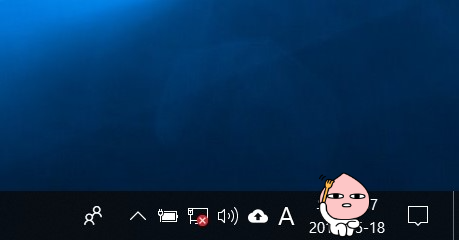
x표시... 머지이거 하곤... 새로고침이나 다시 시작하면 되겠지...
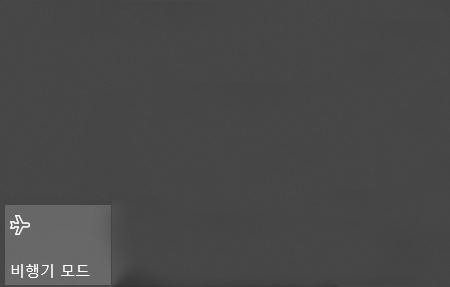
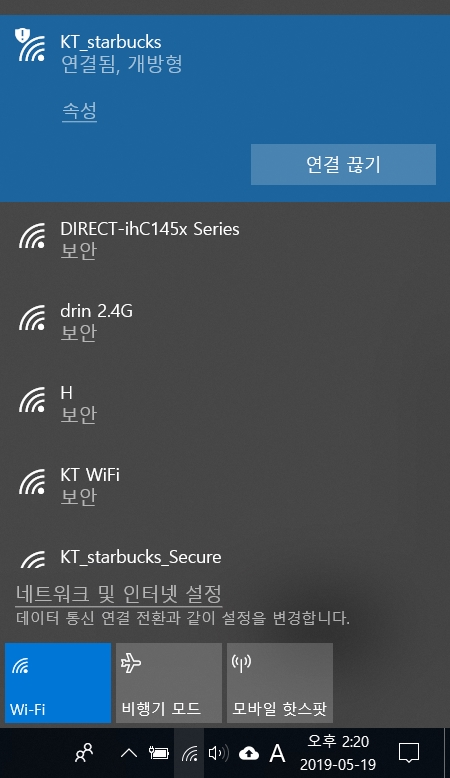
와이파이 목록에 하나도 안 잡히고, 아래쪽에 있던 와이파이 아이콘은 아예 없어진 상황...
(오른쪽이 정상적 일때의 모습입니다. )
예전에도 한번 이런 일이 있었던 터라 그땐 노트북 바꿀 때도 돼서 그냥 바꿔버림... 근데 또 이런 문제가 일어났네요.
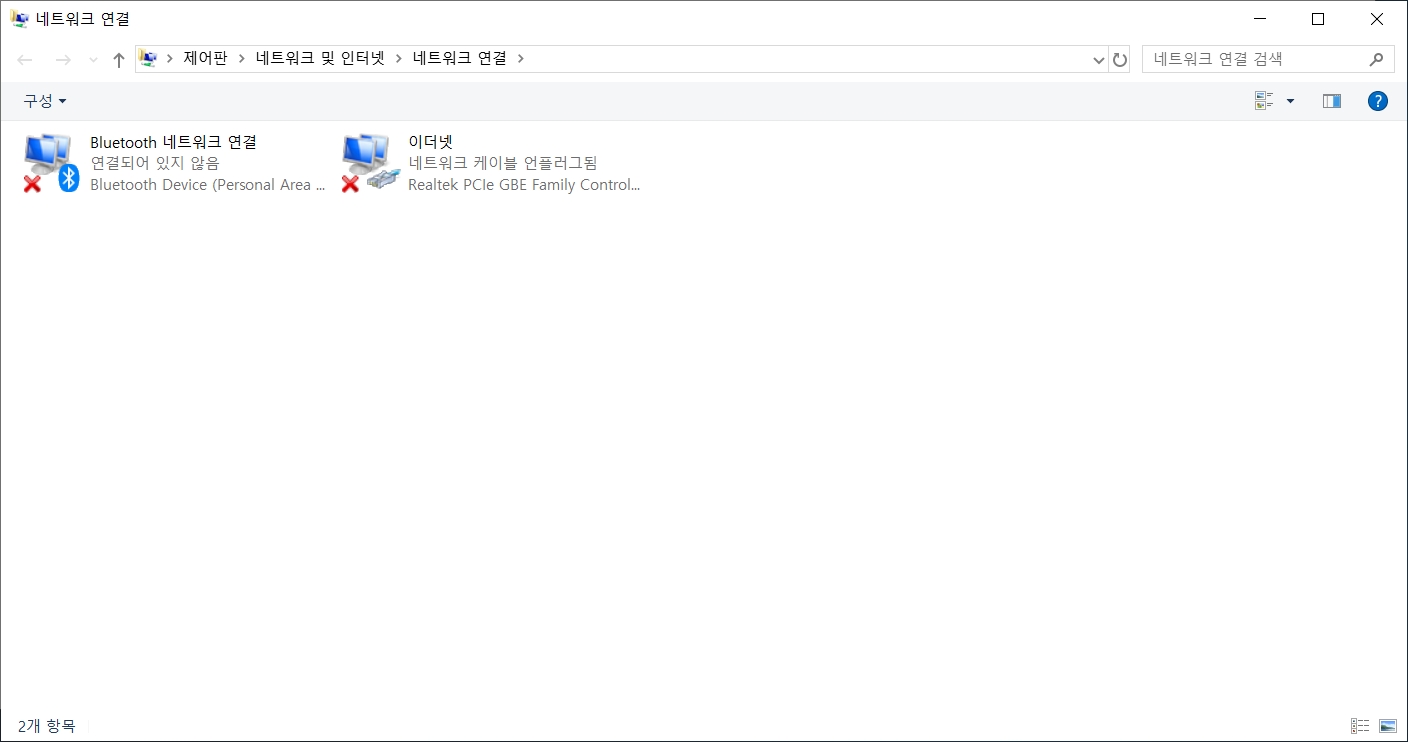
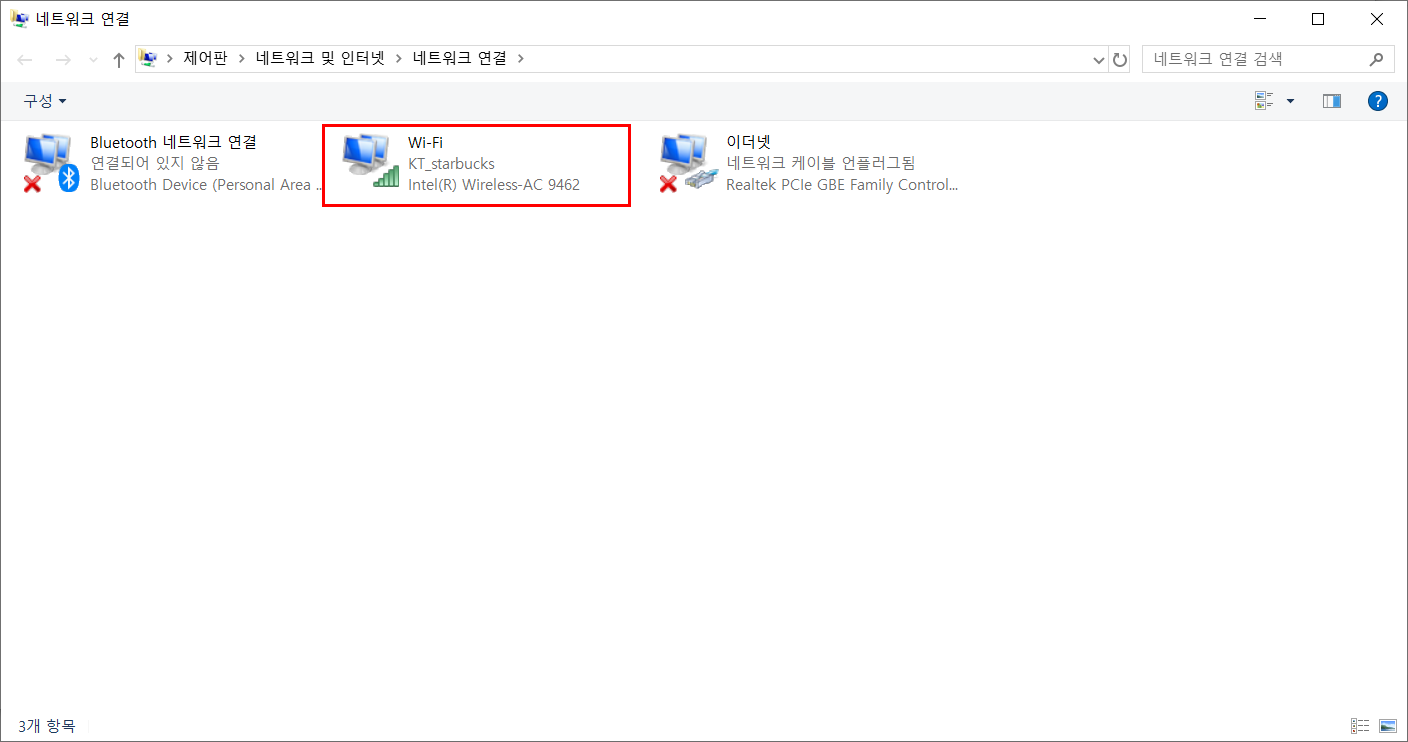
침착하게 방법들을 찾기 위해 여러 블로그를 알아봅니다.
하지만 다 소용없습니다.
노트북 와이파이 안될때 방법이라는
검색글로 찾은 해결법들 5가지, 7 가지고 다 해봤는데 되는 건 하나도 없었네요.
인터넷이 안되서 해결법 자체를 시도도 못해보는 상황인데 애초에 이게 소용이 있을 리가 없죠.
그냥 희망만 가지게 해주는 글이였던 것 같았습니다.
그 글들의 아래 댓글을 보니 저와 같은 선례가 상당히 많았고요.
근본적인 원인도 모르는 경우도 상당하고, 제시해 놓고 해결법 말하는 블로그도 없었습니다.
명확한 원인을 모르는 것은 저도 마찬가지고요.
또, 블로그들의 여러 방법들 중에는
위와 같이 네트워크에 들어가서 와이파이를 on/off 해보라는데
와이파이 플러그인 자체가 날아가고 없는데... 이게 먼 ㄱ소리 인가... 허.. 허..

해결법 시도하다가 2시간이나 또 날렸었습니다.
해결법 중에는 드라이버 문제일 수도 있다는데,

이렇게 제어판 - 장치관리자 - 네트워크 어댑터를 들어가면
느낌표 표시가 되어 있는 wireless라는 드라이버를 볼 수 있는데 이걸 아예 지워주라더군요.
(참고로 이 방법은 추천하지 않습니다.
잘 모르시면 손대지 마세요.
잘되시는 분도 있는데,
어떤 분은 컴퓨터, 노트북이 완전 먹통이 되었다는 분도 계십니다.)
무서웠지만 오른쪽 클릭해서 제거 누르고 재시작해 봤습니다.
삭제되었던 wireless 드라이버는 다행히 다시 살아나긴 했지만 문제는 여전히 '!' 표시가 사라지지 않았습니다.
아... 이 방법도 안 되는 거구나...
(때에 따라 이 방법이 바로 되시는 분도 계시던데, 방법이 위험하더군요)
여기까지 왔을 때 윈도우를 다시 설치할까라는 생각까지 했습니다.
그러다 포기하고 집에 갔습니다..
근데 결국 집에 와서 5분도 안되어 해결했네요.
정말 허탈한 하루였습니다.

하... 진짜 인터넷에 떠도는 것들 중엔 초보자는 안중에도 없고 자기 일 아닌 것에선 그냥 복사 붙여 넣기 하는
글들이 정말 많다는 것을 새삼 느꼈습니다.
문제의 근본을 알려주는 글들이 없었습니다.
근본적 원인
저나 다른 글들을 쭉 본 결과 대부분의 이와 같은 문제를 겪는 사람들은 카페에서 와이파이를 쓰다가 생긴 일들이 많더군요. 대부분이 드라이버 문제였습니다.
개인적으로 생각하는 원인은 다음과 같습니다.
1.윈도우 업데이트
마이크로소프트 내 Wireless 드라이버 업데이트가 이루어지는 상황에서 와이파이가 끊기게 되는데 끊기는 순간 업데이트고 머고 다 먹통이 되는 거죠. 어쩔 수 없는 상황인 겁니다. 윈도우 업데이트 자체를 설정에서 수정하지 않은 이상 별 방법이 없습니다. 와이파이가 끊긴 순간에 이 업데이트 신호를 막는 건 이미 늦은 거죠.
2. 카페 KT wifi
이 부분이 진짜 중요합니다.
저의 공통된 문제를 보니 하나같이 스타벅스였어요, 제가 주로 갔던 카페가 스타벅스.
스타벅스는 보통 kt wifi를 쓰는데 이게 2시간 주기로 wifi상태가 멎는 현상이 있었습니다. (이건 저의 경우입니다.)
매번 와이파이가 빠지고 다시 스타벅스 와이파이를 연결하기 위해 브라우저를 켜고 스타벅스 인터넷 연결 버튼을 눌러야 다시 연결이 되었습니다.
이게 kt 자체의 보안을 위한 행위인지는 모르겠지만, 이것 때문인 게 거의 확실시되었습니다.
노트북 마다도 차이가 좀 있던데, 스타벅스뿐만 아니라 kt wifi가 있는 곳이면 비슷한 현상이 일어나더군요.
이때가 주로 wifi가 확 빠지는 현상이 발생합니다. 보통은 다시 와이파이를 켜면 되지만, 적지 않은 확률로 와이파이 드라이브가 삭제되거나, 혹은 오류가 생기는 문제가 발생합니다.
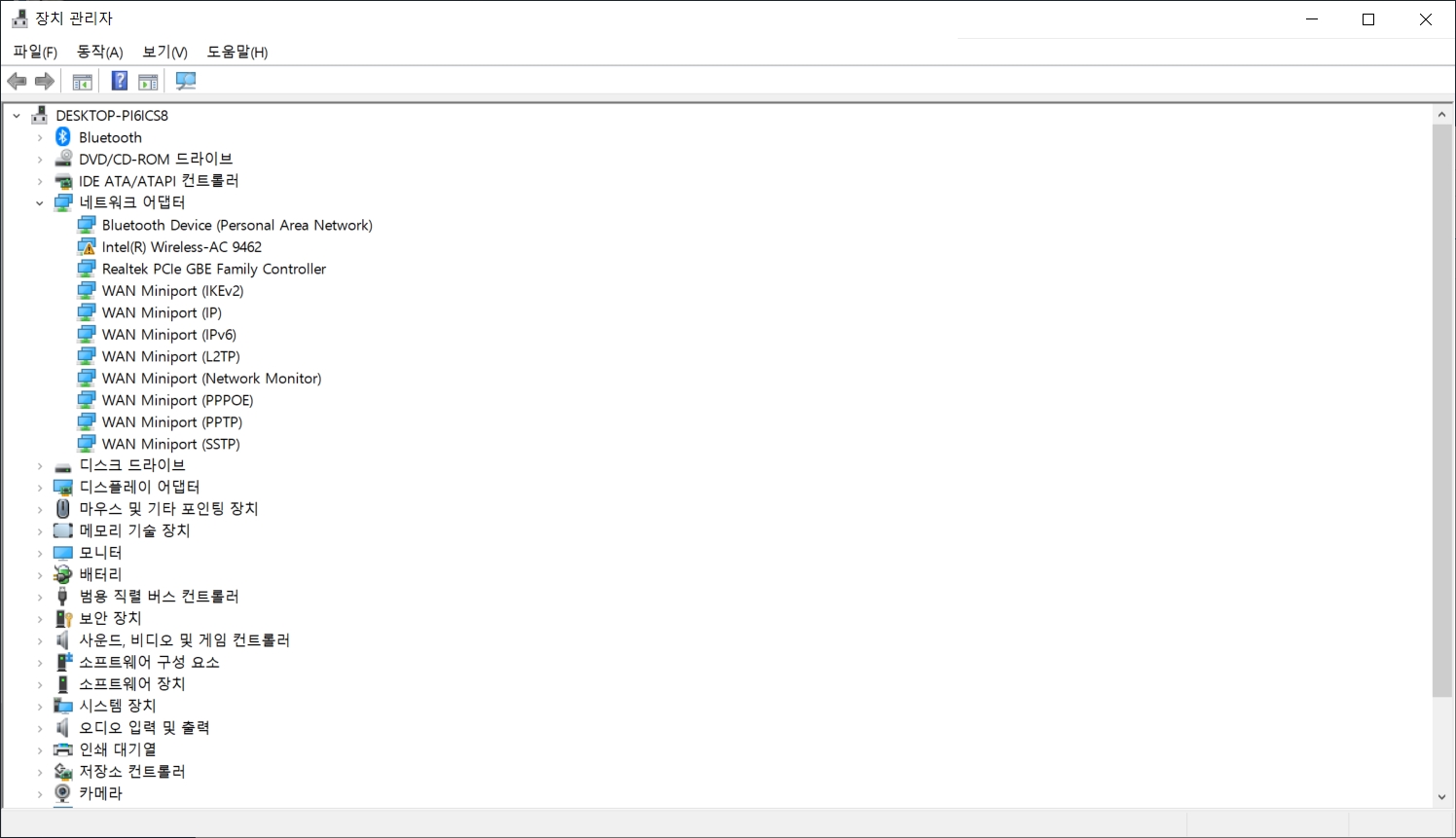
제어판 - 장치관리자 - 네트워크 어댑터에서 느낌표 있는 것 자체가 드라이버 문제가 있다는 거겠죠.
하지만 다른 블로거들의 해결법이 간과하고 있는 것은 대부분의 사람들이 처한 상황을 이해 못 한 것 카페라는 공간은 유선보단 무선을 쓸 확률이 90프로 이상입니다...
이 상황에서 드라이버 자동 다운로드하기를 하나의 해결법으로 소개하고 다른 방법은 적어놓지도 않은 것입니다.
시스템 재시작 역시 마찬가지입니다.사람들은 이미 와이파이 연결과 인터넷 연결점을 잃어버린 상황인데 말이죠.
해결법
해결법은 두 가지입니다. 한 가지는 별로 어려운 게 아닙니다만 가장 확실한 방법입니다. 하지만 카페 안에서는 힘들어요.
유선연결을 하셔야 합니다.


유선 연결만 하게 되면 위와 같이 업데이트가 자동검색해서 드라이버를 설치하고 바로 와이파이를 잡을 수 있었습니다.
원래 사라졌던 아이콘과 와이파이들이 잡히는 게 다 보이는 게 보이실 겁니다.
대체로 유선연결만 넣고 인터넷 연결되는 것 확인하고 빼면 거의 해결이 되지만 안 되는 경우
1. pc 및 노트북 재부팅
2. wireless 드라이브 업데이트
이 정도만 해도 해결되더군요.
무선상태에서는 3DP net으로 해결하는 방법입니다.
하지만 이 방법보다 위의 유선으로 하는 방법이 더 확실하더군요.
3dp는 제가 몇 번해봐도 안 되는 경우가 많았습니다.
하지만 시도해보고 정 안되시면 집에 들고 가서 유선 연결을 해보시는 게 좋습니다.
아래는 다운로드 링크입니다.
3DP Net 최신 버전 다운로드 - 공식 웹사이트
프로그램명 : 3DP Net (3DP 넷) 설명 : 윈도우즈 설치 후 랜 드라이버를 잡아주어 인터넷 연결이 가능합니다. 그 후 3DP Chip 이용시 다른 드라이버도 설치됩니다. 핵심 특징 : 모든 랜 카드를 지원하는 랜카드 통합 드라이버 최신버전 다운로드 : 최신 버전 다운 (윈7 이상만 지원) | 구 버전 다운 (XP & 비스타) 본 웹페이지에 특정 시간 간격으로 팝업창이 뜨는데, 이는 정상적 광고입니다. * 서버 과부하 문제로 당분간 게시판 미리보기
www.3dpchip.com

인터넷이 있어야 되겠죠.
모바일로 다운로드하는 수밖에 없습니다.
USB로 폰으로 다운로드한 3DP net을 노트북에 연결하시고 설치하는 겁니다.
3DP net의 경우 전 세계 Lan, Wireless 드라이버가
기본 저장되어 설치하는 것에 고민이 필요 없는 무료 소프트웨어입니다.
다운로드하면 사용하는 것에서는 무리가 없으실 거 같습니다.
아래로 3dp 넷의 설치 및 사용법에 대한 포스팅이 있으니 참고하시기 바랍니다.
카페 인터넷이 안돼? 랜카드 드라이브가 없어?|3DP NET 설치&사용법
안녕하세요 도마스 핸드입니다. 예전에 카페에서 인터넷이 안되고 와이파이 무선 와이어리스 아이콘 마저 사라지는 것에 대해 포스팅을 한적이 있습니다. 물론 제가 적은 방법이 거의 80%해결이 됬었습니다. 아니..
domashand.tistory.com
문제점과 해결법... 둘 다 정말 별거 아니지 않습니까? 부디 모두 해결되시길 바랍니다.